إدارة ومراقبة قواعد بيانات SAP HANA المنسوخة احتياطيًا
توضح هذه المقالة المهام الشائعة لإدارة ومراقبة قواعد بيانات SAP HANA التي تعمل على جهاز ظاهري Azure (VM) وتم نسخها احتياطيا إلى مخزن خدمات استرداد النسخ الاحتياطي Azure بواسطة خدمة Azure Backup .
ستتعلم كيفية مراقبة الوظائف والتنبيهات، وتشغيل نسخة احتياطية عند الطلب، وتحرير النهج، وإيقاف حماية قاعدة البيانات واستئنافها، وإلغاء تسجيل جهاز ظاهري من النسخ الاحتياطية.
إشعار
يتوفر الآن دعم لقطات مثيل HANA بشكل عام.
إذا لم تقم بتكوين النسخ الاحتياطية حتى الآن لقواعد بيانات SAP HANA، راجع Back up SAP HANA databases on Azure VMs. للحصول على المزيد حول التكوينات والسيناريوهات المدعومة، راجع مصفوفة الدعم للنسخ الاحتياطي لقواعد بيانات SAP HANA على أجهزة Azure الظاهرية.
تشغيل النسخ الاحتياطية عند الطلب
يتم تشغيل النسخ الاحتياطية وفقا لجدول النهج.
لتشغيل النسخ الاحتياطية عند الطلب، اتبع الخطوات التالية:
في الجزء الأيمن من مخزن خدمات الاسترداد، حدد عناصر النسخ الاحتياطي.

في جزء عناصر النسخ الاحتياطي، حدد الجهاز الظاهري الذي يقوم بتشغيل قاعدة بيانات SAP HANA، ثم حدد النسخ الاحتياطي الآن.
في جزء النسخ الاحتياطي الآن ، اختر نوع النسخ الاحتياطي الذي تريد تنفيذه، ثم حدد موافق.
يتم تحديد فترة الاحتفاظ بهذه النسخة الاحتياطية حسب نوع النسخ الاحتياطي عند الطلب الذي تريد تشغيله.
- يتم الاحتفاظ بالنسخ الاحتياطية الكاملة عند الطلب لمدة لا تقل عن 45 يومًا وبحد أقصى 99 عامًا.
- يتم الاحتفاظ بالنسخ الاحتياطية التفاضلية عند الطلب وفقًا لمجموعة استبقاء السجل في النهج.
- النسخ الاحتياطية التزايدية عند الطلب غير مدعومة حاليًا.
مراقبة إعلامات مدخل Microsoft Azure. للقيام بذلك، في لوحة معلومات مخزن خدمات الاسترداد، حدد مهام النسخ الاحتياطي، ثم حدد قيد التقدم.
إشعار
- استنادا إلى حجم قاعدة البيانات الخاصة بك، قد يستغرق إنشاء النسخ الاحتياطي الأولي بعض الوقت.
- قبل تجاوز الفشل المخطط له، تأكد من تسجيل كل من الأجهزة الظاهرية/العقد في المخزن (التسجيل المادي والمنطقي). اعرف المزيد.
مراقبة مهام النسخ الاحتياطي اليدوية
يعرض Azure Backup جميع المهام التي تم تشغيلها يدويا في قسم مهام النسخ الاحتياطي في مركز النسخ الاحتياطي.
تتضمن المهام المعروضة في مدخل Microsoft Azure اكتشاف قاعدة البيانات وتسجيلها وعمليات النسخ الاحتياطي والاستعادة. لا تظهر المهام المجدولة، بما في ذلك النسخ الاحتياطية للسجلات، في هذا القسم. لا تظهر هنا أيضا النسخ الاحتياطية التي تم تشغيلها يدويا من عملاء SAP HANA الأصليين (Studio و Cockpit وDBA Cockpit).
لمعرفة المزيد حول المراقبة، انتقل إلى مراقبة أحمال عمل Azure Backup في مدخل Azure والمراقبة على نطاق واسع باستخدام Azure Monitor.
مراقبة تنبيهات النسخ الاحتياطي
التنبيهات هي وسيلة سهلة لمراقبة النسخ الاحتياطية لقواعد بيانات SAP HANA. تساعدك التنبيهات على التركيز على الأحداث التي تهتم بها كثيراً دون أن تضيع في العديد من الأحداث التي ينشئها النسخ الاحتياطي.
يتيح لك Azure Backup تعيين التنبيهات، والتي يمكنك مراقبتها عن طريق القيام بما يلي:
سجل الدخول إلى مدخل Azure.
في الجزء الأيمن من مخزن خدمات الاسترداد، حدد تنبيهات النسخ الاحتياطي.

يتم فتح جزء تنبيهات النسخ الاحتياطي.

لعرض تفاصيل التنبيه، حدد التنبيه:

باستخدام Azure Backup، يمكنك إرسال تنبيهات عبر البريد الإلكتروني. وهذه التنبيهات:
- تم تشغيلها لجميع حالات فشل النسخ الاحتياطي.
- موحدة على مستوى قاعدة البيانات بواسطة رمز الخطأ.
- يتم إرساله فقط في حالة فشل النسخ الاحتياطي الأول لقاعدة البيانات.
إدارة العمليات باستخدام مدخل Microsoft Azure
يصف هذا القسم العديد من عمليات الإدارة المدعومة من Azure Backup التي تسهل إدارة قاعدة بيانات SAP HANA التي تم نسخها احتياطيا.
تغيير نهج
يمكنك تغيير النهج الأساسي لعنصر نسخ احتياطي لـ SAP HANA.
إشعار
بالنسبة إلى لقطات HANA، يمكن أن يكون لنهج مثيل HANA الجديد مجموعة موارد مختلفة أو هوية مدارة أخرى يعينها المستخدم. حاليا، يقوم مدخل Azure بإجراء جميع عمليات التحقق من الصحة أثناء تكوين النسخ الاحتياطي. لذلك، يجب تعيين الأدوار المطلوبة على مجموعة موارد اللقطة الجديدة أو الهوية الجديدة المعينة من قبل المستخدم باستخدام البرامج النصية CLI.
في لوحة معلومات مركز النسخ الاحتياطي، انتقل إلى مثيلات النسخ الاحتياطي، ثم قم بما يلي:
اختر SAP HANA in Azure VM كنوع مصدر البيانات.
اختر عنصر النسخ الاحتياطي الذي تريد تغيير نهجه الأساسي.
حدد نهج Azure Backup الموجود.
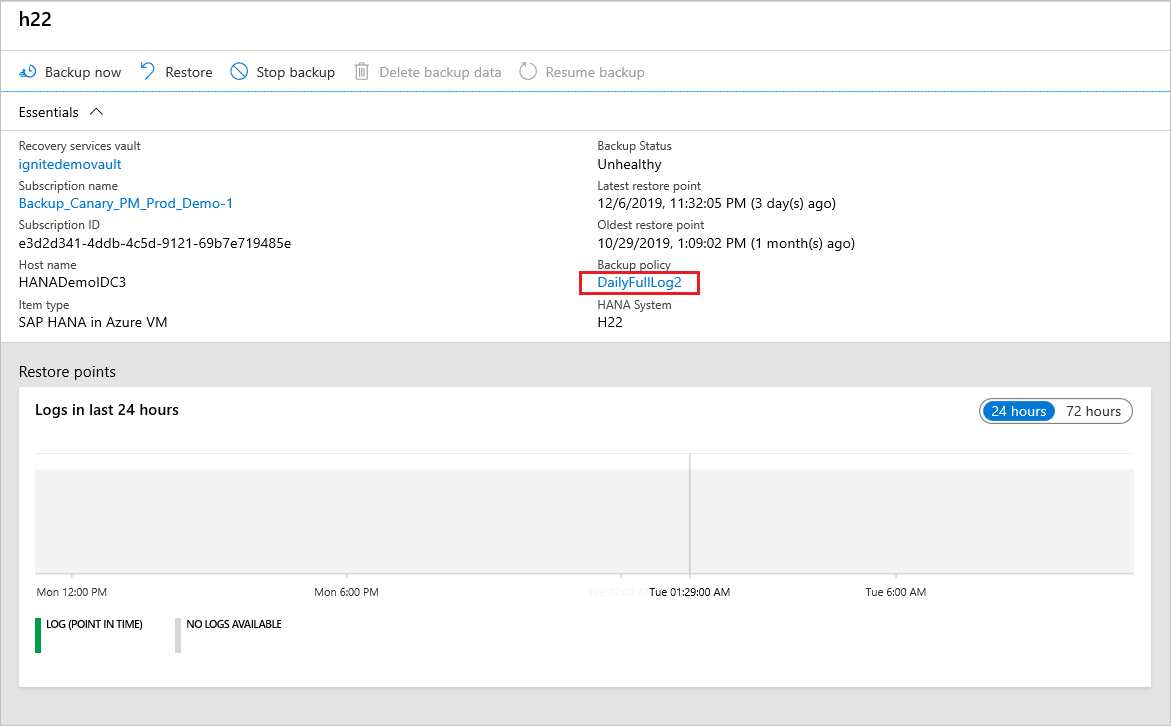
في جزء نهج النسخ الاحتياطي، قم بتغيير النهج عن طريق تحديده في القائمة المنسدلة. إذا لزم الأمر، قم بإنشاء نهج نسخ احتياطي جديد.

حدد حفظ.

يؤثر إجراء تعديلات النهج على جميع عناصر النسخ الاحتياطي المقترنة والمشغلات المقابلة لتكوين مهام الحماية .
تعديل نهج
لتعديل النهج لتغيير أنواع النسخ الاحتياطي والترددات ونطاق الاستبقاء، اتبع الخطوات التالية:
إشعار
سيتم تطبيق أي تغيير في فترة الاستبقاء على كل من نقاط الاسترداد الجديدة، وعلى جميع نقاط الاسترداد القديمة بأثر رجعي.
بالنسبة إلى لقطات HANA، يمكنك تحرير نهج مثيل HANA للحصول على مجموعة موارد مختلفة أو هوية مدارة أخرى يعينها المستخدم. حاليا، يقوم مدخل Azure بإجراء جميع عمليات التحقق من الصحة أثناء تكوين النسخ الاحتياطي فقط. لذلك، يجب تعيين الأدوار المطلوبة على مجموعة موارد اللقطة الجديدة أو الهوية الجديدة المعينة من قبل المستخدم باستخدام البرامج النصية CLI.
في لوحة معلومات مركز النسخ الاحتياطي، انتقل إلى نهج النسخ الاحتياطي، ثم حدد النهج الذي تريد تحريره.
في جزء نهج النسخ الاحتياطي، حدد تعديل.

حدد تكرار النسخ الاحتياطية.

يؤثر تعديل نهج النسخ الاحتياطي على جميع عناصر النسخ الاحتياطي المقترنة والمشغلات المقابلة لتكوين مهام الحماية .
الترقية من SDC إلى MDC
تعرف على كيفية متابعة النسخ الاحتياطي لقاعدة بيانات SAP HANA بعد الترقية من قاعدة بيانات حاوية واحدة (SDC) إلى قاعدة بيانات حاوية متعددة (MDC).
النهج غير المتناسق
في بعض الأحيان، يمكن أن تؤدي عملية تعديل النهج إلى إصدار نهج غير متناسق لبعض عناصر النسخ الاحتياطي. يحدث هذا عندما تفشل مهمة تكوين الحماية المقابلة لعنصر النسخ الاحتياطي بعد تشغيل عملية تعديل النهج. يظهر على النحو التالي في عرض عنصر النسخ الاحتياطي:

يمكنك إصلاح إصدار النهج لجميع العناصر المتأثرة بنقرة واحدة:

الترقية من SDC إلى MDC دون تغيير SID
تعرف على كيفية متابعة النسخ الاحتياطي لقاعدة بيانات SAP HANA التي لم يتغير SID الخاص بها بعد الترقية من SDC إلى MDC.
الترقية إلى إصدار جديد إما في SDC أو MDC
تعرف على كيفية متابعة النسخ الاحتياطي لقاعدة بيانات SAP HANA التي تقوم بترقية إصدارها.
إيقاف الحماية لقاعدة بيانات SAP HANA أو مثيل HANA
يمكنك التوقف عن حماية قاعدة بيانات SAP Hana بطريقتين:
- أوقف جميع مهام النسخ الاحتياطي المستقبلية واحذف جميع نقاط الاسترداد.
- أوقف جميع مهام النسخ الاحتياطي المستقبلية واترك نقاط الاسترداد سليمة.
إذا اخترت ترك نقاط الاسترداد، فضع هذه التفاصيل في الاعتبار:
- ستبقى جميع نقاط الاسترداد سليمة إلى الأبد، وستتوقف جميع عمليات التقليم عند إيقاف الحماية مع الاحتفاظ بالبيانات.
- ستتحمل رسوما للمثيل المحمي والتخزين المستهلك. لمزيد من المعلومات، راجع Azure Backup pricing.
- إذا حذفت مصدر بيانات دون إيقاف النسخ الاحتياطية، فستفشل النسخ الاحتياطية الجديدة.
إشعار
بالنسبة لمثيلات HANA، قم أولا بإيقاف حماية مثيل HANA، ثم أوقف حماية جميع قواعد البيانات ذات الصلة؛ وإلا، ستفشل عملية إيقاف الحماية.
لإيقاف حماية قاعدة بيانات:
في لوحة معلومات مركز النسخ الاحتياطي، حدد مثيلات النسخ الاحتياطي.
حدد SAP HANA in Azure VM كنوع مصدر البيانات.
حدد قاعدة البيانات التي تريد إيقاف الحماية لها.
في قائمة قاعدة البيانات، حدد "Stop backup".

في القائمة "Stop backup"، حدد ما إذا كنت تريد الاحتفاظ بالبيانات أو حذفها. اختياريا، يمكنك تقديم سبب وتعليق.

حدد "Stop backup".
استئناف الحماية لقاعدة بيانات SAP HANA أو مثيل HANA
عند إيقاف الحماية لقاعدة بيانات SAP HANA أو مثيل SAP HANA، إذا حددت الخيار الاحتفاظ ببيانات النسخ الاحتياطي، يمكنك استئناف الحماية لاحقا. إذا لم تحتفظ بالبيانات التي تم نسخها احتياطياً، فلا يمكنك استئناف الحماية.
استئناف الحماية لقاعدة بيانات SAP HANA:
افتح عنصر النسخ الاحتياطي، ثم حدد استئناف النسخ الاحتياطي.

في قائمة نهج النسخ الاحتياطي، حدد نهجاً، ثم حدد "Save".
إعادة تسجيل ملحق على الجهاز الظاهري لخادم SAP HANA
قد يتأثر ملحق حمل العمل على الجهاز الظاهري أحيانا سلبا لسبب أو لآخر. إذا كان الأمر كذلك، فستبدأ جميع العمليات التي يتم تشغيلها على الجهاز الظاهري في الفشل. قد تحتاج بعد ذلك إلى إعادة تسجيل الملحق على الجهاز الظاهري. تعيد عملية إعادة التسجيل تثبيت ملحق النسخ الاحتياطي لحمل العمل على الجهاز الظاهري حتى تستمر العمليات.
استخدم هذا الخيار بحذر: عند تشغيله على جهاز ظاهري بملحق سليم بالفعل، ستؤدي العملية إلى إعادة تشغيل الملحق. قد يؤدي هذا بدوره إلى فشل جميع المهام قيد التقدم. قبل تشغيل عملية إعادة التسجيل، تحقق من ظهور واحد أو أكثر من الأعراض.
إلغاء تسجيل مثيل SAP HANA
قم بإلغاء تسجيل مثيل SAP HANA بعد تعطيل الحماية ولكن قبل حذف المخزن:
في مخزن خدمات الاسترداد، ضمن Manage، حدد Backup Infrastructure.

بالنسبة إلى نوع إدارة النسخ الاحتياطي، حدد حمل العمل في Azure VM.

في جزء الخوادم المحمية، حدد المثيل لإلغاء التسجيل. لحذف المخزن، يجب إلغاء تسجيل جميع الخوادم والمثيلات.
انقر بزر الماوس الأيمن فوق المثيل المحمي، ثم حدد إلغاء التسجيل.

تحقق من حالة تسجيل الأجهزة الظاهرية أو العقد إلى المخزن
قبل تجاوز الفشل المخطط له، تأكد من تسجيل كل من الأجهزة الظاهرية/العقد في المخزن (التسجيل المادي والمنطقي). إذا فشلت النسخ الاحتياطية بعد تجاوز الفشل/التراجع، فتأكد من اكتمال التسجيل الفعلي/المنطقي. وإلا، أعد اكتشاف الأجهزة الظاهرية/العقد.
تأكيد التسجيل الفعلي
انتقل إلى مخزن>خدمات الاسترداد إدارة>حمل عمل البنية الأساسية>للنسخ الاحتياطي في Azure VM.
يجب تسجيل حالة كل من الأجهزة الظاهرية الأساسية والثانوية.
تأكيد التسجيل المنطقي
اتبع الخطوات التالية:
انتقل إلى مخزن>خدمات الاسترداد عناصر>النسخ الاحتياطي SAP HANA في Azure VM.
ضمن نظام HANA، حدد اسم مثيل HANA.
تظهر اثنتان من الأجهزة الظاهرية/العقد ضمن FQDN وهي في حالة مسجلة .
إشعار
إذا كانت الحالة في حالة غير مسجلة ، فستحتاج إلى إعادة اكتشاف الأجهزة الظاهرية/العقد والتحقق من الحالة مرة أخرى.
إدارة العمليات باستخدام عملاء SAP HANA الأصليين
يصف هذا القسم كيفية إدارة عمليات مختلفة من عملاء غير Azure، مثل HANA Studio.
إشعار
يتم دمج عملاء HANA الأصليين للعمليات المستندة إلى Backint فقط. النسخ المطابقة والعمليات المتعلقة بوضع النسخ المتماثل لنظام HANA غير مدعومة حاليا.
النسخ الاحتياطي عبر Backint
يتم عرض النسخ الاحتياطية عند الطلب التي يتم تشغيلها من أي من عملاء HANA الأصليين الذين يستخدمون Backint في قائمة النسخ الاحتياطي في صفحة مثيلات النسخ الاحتياطي.

إشعار
يمكنك أيضا مراقبة النسخ الاحتياطية من صفحة مهام النسخ الاحتياطي.
يتم أيضا عرض هذه النسخ الاحتياطية عند الطلب في قائمة نقاط الاستعادة في جزء تحديد نقطة الاستعادة.

النسخ الاحتياطي إلى الملفات المحلية بدلا من Backint
لنسخ الملفات المحلية احتياطيا، في عميل SAP HANA الأصلي (HANA Studio/Cockpit)، قم بتغيير الهدف إلى نظام الملفات المحلي بدلا من Backint.
ثم تقوم HANA بتفريغ النسخ الاحتياطية إلى مسار نظام الملفات المذكور ويضع Azure Backup (خدمة Backint) الكتالوج اللاحق على هذا المسار باستخدام المعلمة basepath_catalogbackup .
استعادة النسخ الاحتياطية
لا يسمح بعمليات الاستعادة التي يتم تشغيلها من عملاء HANA الأصليين للاستعادة إلى جهاز آخر. ويرجع ذلك إلى أنه وفقا لقواعد التحكم في الوصول استنادا إلى الدور (RBAC) في Azure، لا يمكن لخدمة Azure Backup مصادقة الخادم الهدف لعمليات الاستعادة.
حذف النسخ الاحتياطية
عملية الحذف من عملاء HANA الأصليين غير مدعومة من قبل Azure Backup، لأن نهج النسخ الاحتياطي يحدد دورة حياة النسخ الاحتياطية في مخزن خدمات Azure Recovery.
تنظيف كتالوج HANA
لا تقوم خدمة Azure Backup حاليا بتعديل كتالوج النسخ الاحتياطي HANA وفقا للنهج. نظرا لأنه يمكنك تخزين النسخ الاحتياطي محليا (خارج Backint)، تحتاج إلى الحفاظ على دورة حياة الكتالوج. يمكنك تنظيف الكتالوج وفقا لوثائق SAP ويضع Azure Backup (خدمة Backint) الكتالوج اللاحق في المسار المحدد بواسطة المعلمة basepath_catalogbackup .






